Cómo usar facilmente un editor de vídeo
Ofrecido por Wondershare

El vídeo es un formato que tiene muchas ventajas a la hora de comunicar: es directo, no requiere de una gran inversión inicial y te permite mirar al mundo cara a cara y contarle todo lo que piensas sobre lo que te gusta y lo que no te gusta. La única forma de conseguirlo es mediante un programa editor de vídeos como FilmoraPro que te permita ofrecer a tus espectadores vídeosde la máxima calidad, con el mínimo esfuerzo.
Filmora es un programa editor de vídeos que se presenta en dos sabores: Filmora9 y FilmoraPro. Cada uno de estos editores de vídeos te permite montar tus vídeos de forma sencilla, aplicar filtros y transiciones, ajustar el audio, etc. Pero existen algunas diferencias entre ellos que se ajustarán mejor a tus necesidades.
La esencia de ambos sabores de Filmora es básicamente la misma: ofrecer una edición de vídeos de aspecto profesional con el menor esfuerzo posible. Con esa máxima siempre presente, Filmora ofrece dos editores de vídeo claramente orientados a dos tipos de usuario diferente.
¿Cómo elegir entre Filmora9 y FilmoraPro?
A pesar de compartir el mismo objetivo por hacer más sencilla la edición vídeo a cualquier tipo de usuario, tanto Filmora9 como FilmoraPro mantienen sus diferencias, por lo que es conveniente elegir la herramienta adecuada para cada tipo de usuario.
Por un lado, tenemos Filmora9, unprograma para editar vídeos especialmente diseñado para usuarios a los que les gusta compartir vídeos con la máxima calidad, pero no tienen conocimientos técnicos en la edición profesional de vídeo. Por ese motivo, el editor de vídeo Filmora9 hace fácil lo difícil para que, con solo un par de ajustes, tus contenidos tengan un aspecto y calidad de vídeo profesional.
Ahora, al comprar una suscripción ilimitada de Filmora9 te llevas gratis un mes de suscripción a Filmstocks Plan Estandar.

Por otro lado, tenemos FilmoraPro, uneditor de vídeo profesional con el que el usuario toma un control total y preciso de todos los ajustes de su vídeo para sacar el máximo partido a cada fotograma. No obstante, a pesar de ser un editor de vídeo más avanzado, mantiene el mismo espíritu de sencillez de uso característico de Filmora.
Otra de las ventajas de usar cualquiera de las dos versiones de Filmora es su precio. No necesitarás invertir miles de euros en una licencia que tendrás que renovar cada año ya que Filmora9 y FilmoraPro cuentan con la opción de conseguir una licencia para siempre por un precio al alcance de cualquier usuario.
Cómo empezar a editar vídeos con un aspecto profesional
Para empezar a editar un vídeo no tienes más que descargar FilmoraPro desde su página web e instalarlo en tu PC Windows o Mac.
Inícialo y elige Crear nuevo proyecto. A continuación, se abre la pantalla principal de FilmoraPro, en la que encontrarás todas las herramientas que necesitas, organizadas en diferentes apartados cuyo tamaño puedes ajustar a tu gusto.
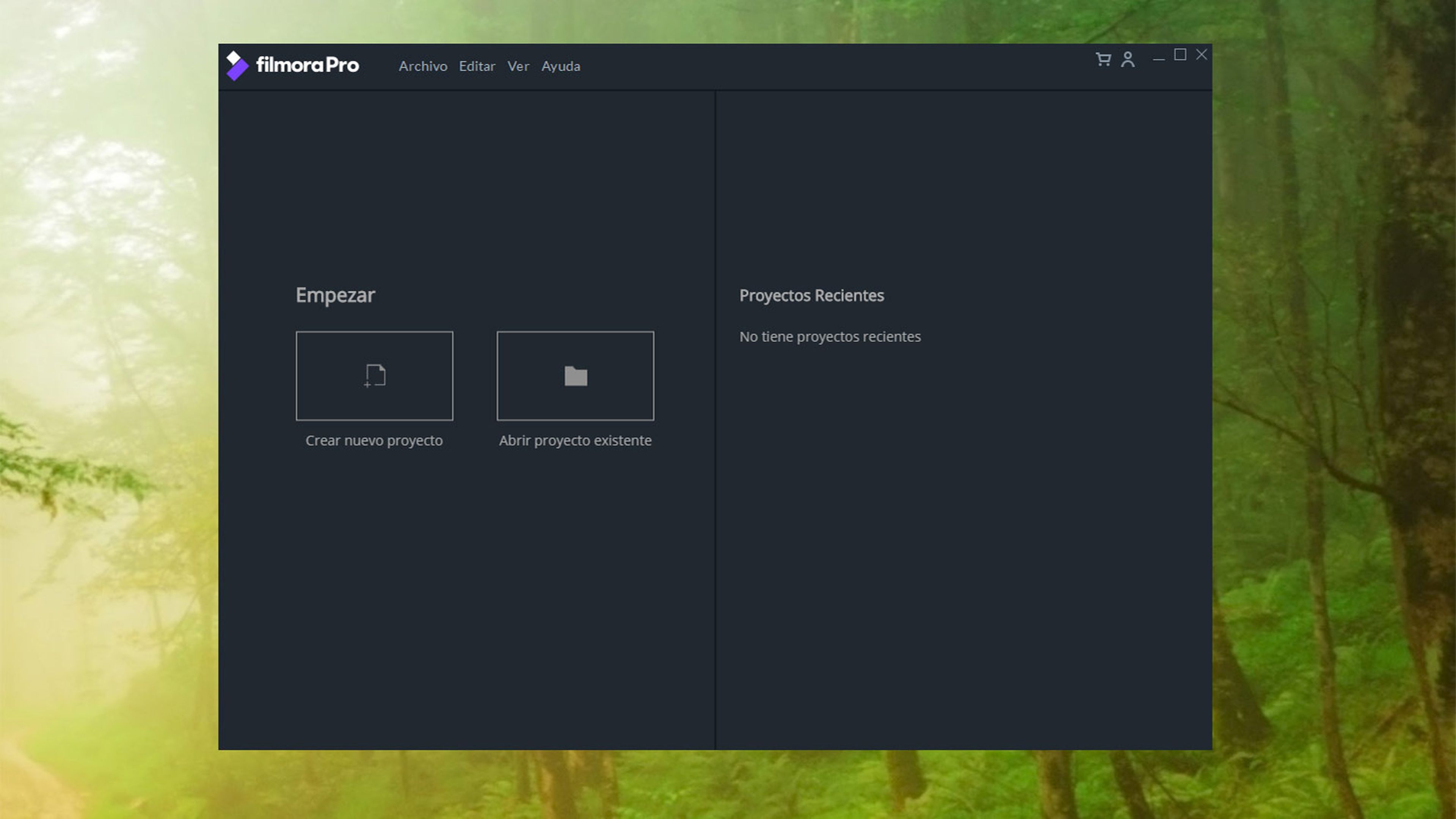
Arrastra los diferentes clips de vídeo que quieras montar al apartado Medios en la esquina inferior izquierda para trabajar con ellos desde allí.
Empieza añadiendo el primer clip de vídeo a la línea de tiempo. Simplemente tienes que seleccionarlo desde el panel Medios y arrastrarlo al panel contiguo que representa la línea de tiempo del vídeo ya montado.
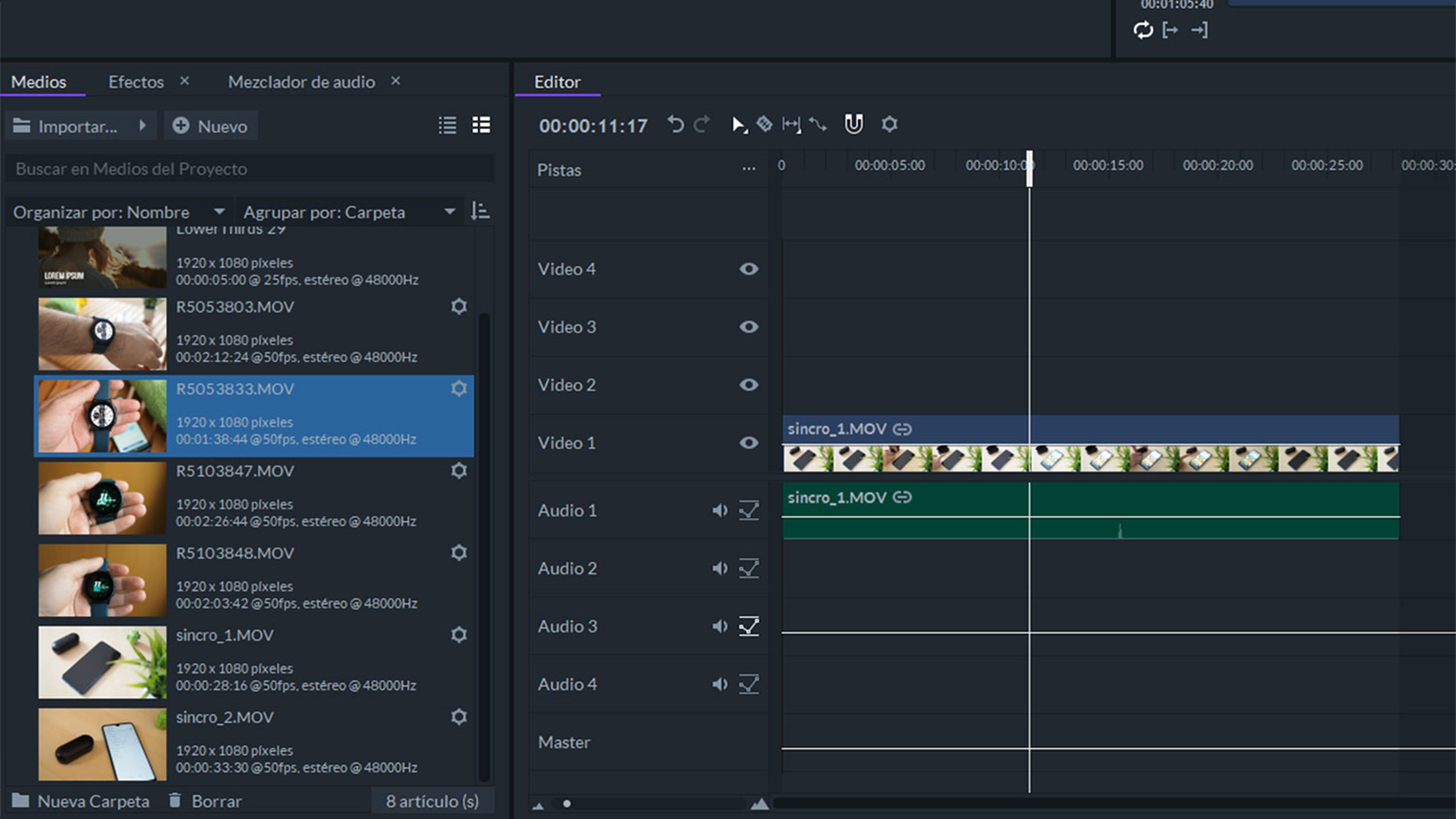
En la parte superior derecha, tienes la vista previa del vídeo completo, donde podrás ver cómo va tomando forma tu vídeo. A su izquierda, está la herramienta Recortadora, con la que puedes ajustar, de forma precisa, los clips que tengas seleccionados en el panel Medios, para insertarlos en la línea de tiempo del vídeo.
En definitiva, la Recortadora es una especie de sala de montaje previo en la que puedes preparar los fragmentos del clip que quieres insertar en un determinado punto del vídeo. Por ejemplo, sitúa el cabezal lector sobre un punto hacia la mitad del vídeo que has insertado en la línea de tiempo, y selecciona un nuevo vídeo en el panel Medios.
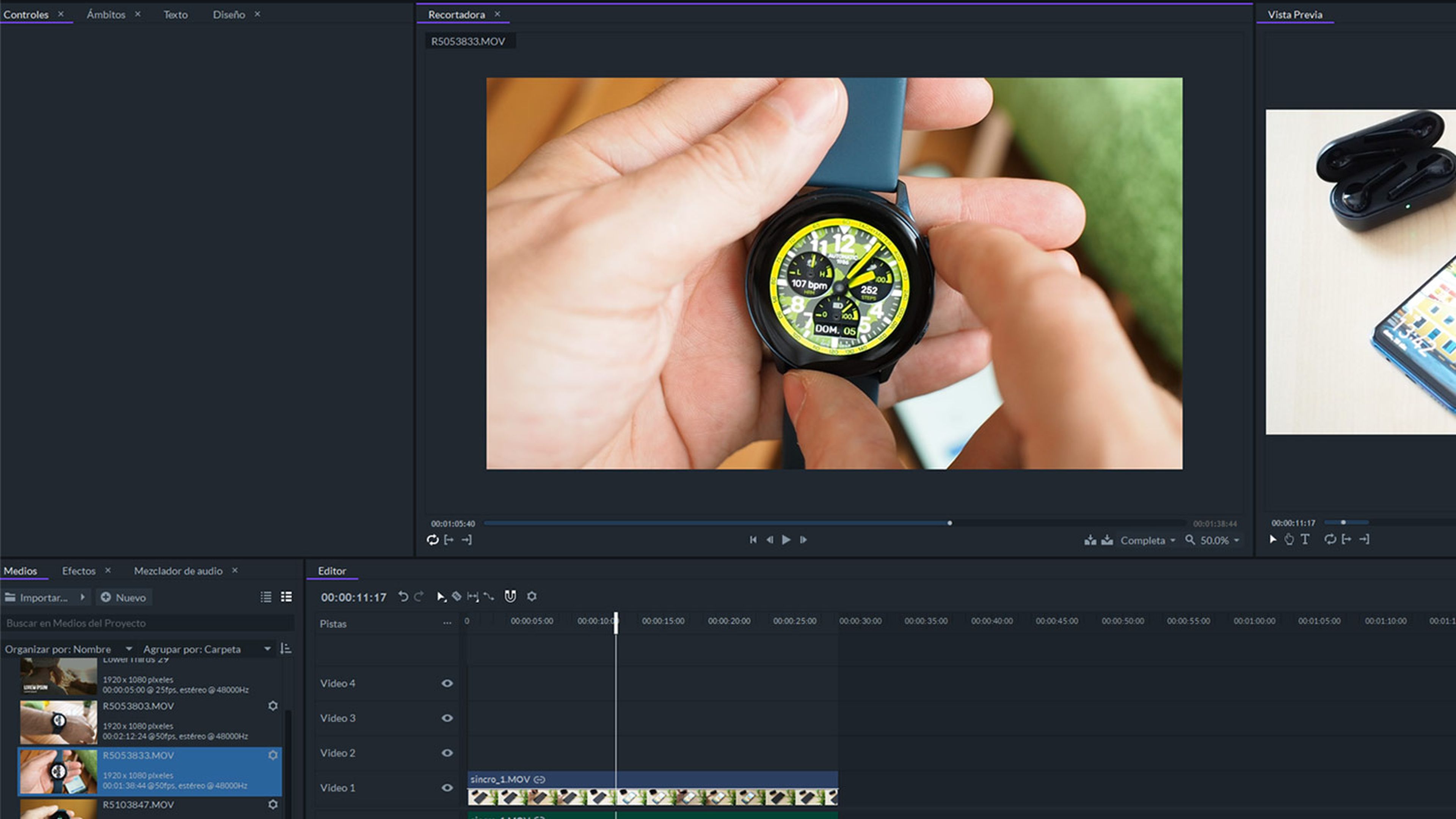
Este aparecerá en la Recortadora. Ahora, mueve el cabezal lector de la Recortadora al punto donde quieres que se inicie el vídeo y pulsa el icono de Punto de entrada situado en la esquina inferior izquierda. Repite la operación, pero seleccionando el punto donde debe terminar el vídeo y pulsa el icono de Punto de salida. Con esto se recorta el clip y queda listo para ser insertado. Pulsa sobre el icono Insertar clip que encontrarás a la derecha de los controles de reproducción de la Recortadora y el clip se insertará en el punto que has indicado en la línea de tiempo.
Si simplemente quieres ajustar la duración del clip, puedes hacerlo directamente desde la línea de tiempo situando el puntero del ratón sobre el inicio o el final del clip y hacer clip mientras se arrastra para acortarlo.
Ajusta el color de tu vídeo y añade transiciones
Una de las características de FilmoraPro es que puedes darles un toque más cinematográfico a tus vídeos ajustando el color para darle un aspecto más personal, y aplicar transiciones con calidad profesional y en un par de clics.
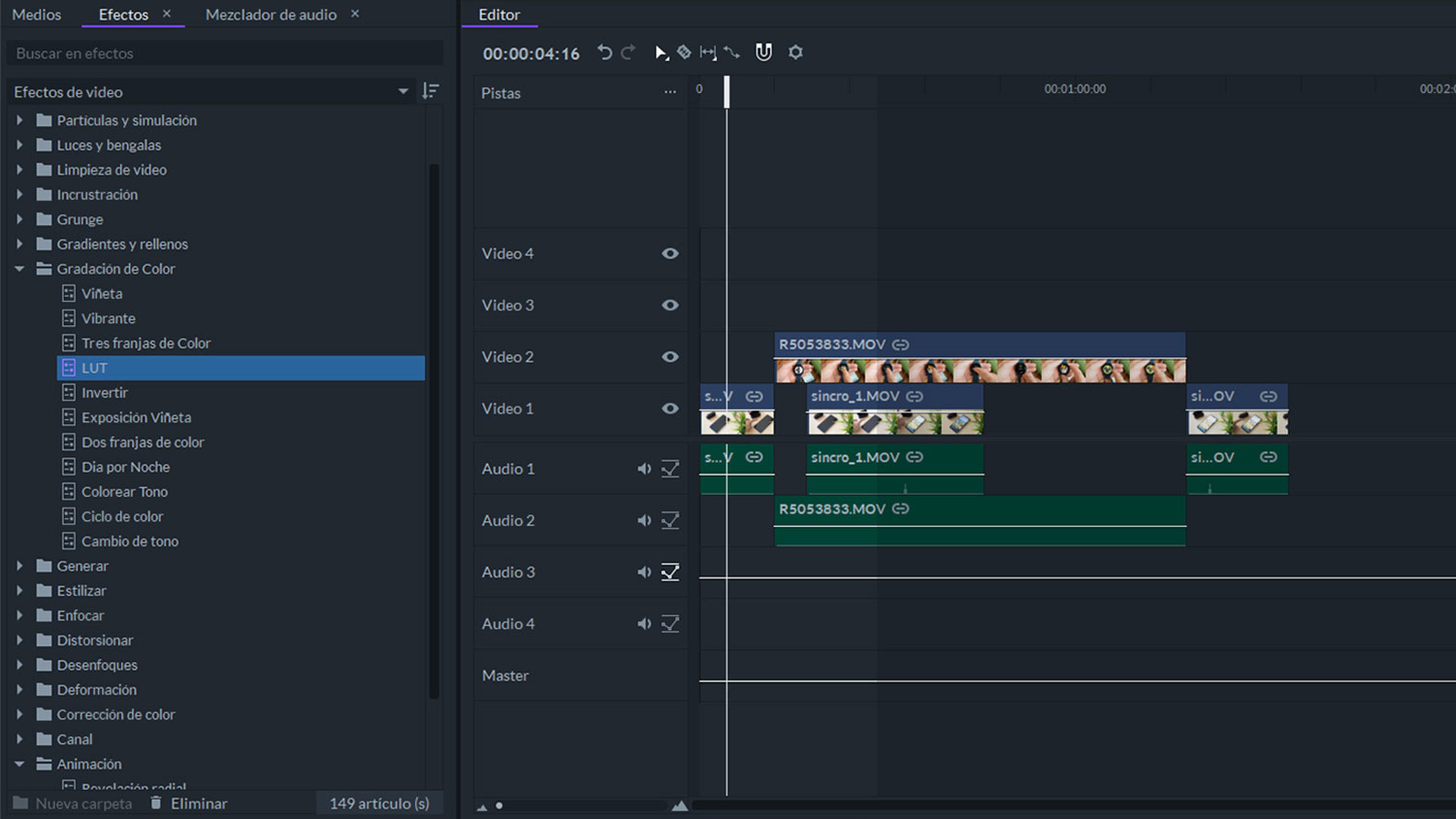
Hacerlo es realmente sencillo ya que solo debes seleccionar uno de los clips y, en la pestaña Efectos del panel inferior izquierdo, se listarán todos los efectos disponibles, que podrás filtrar por tipo. Selecciona la carpeta Gradación de color y arrastra el efecto LUT al primero de los clips de tu vídeo.
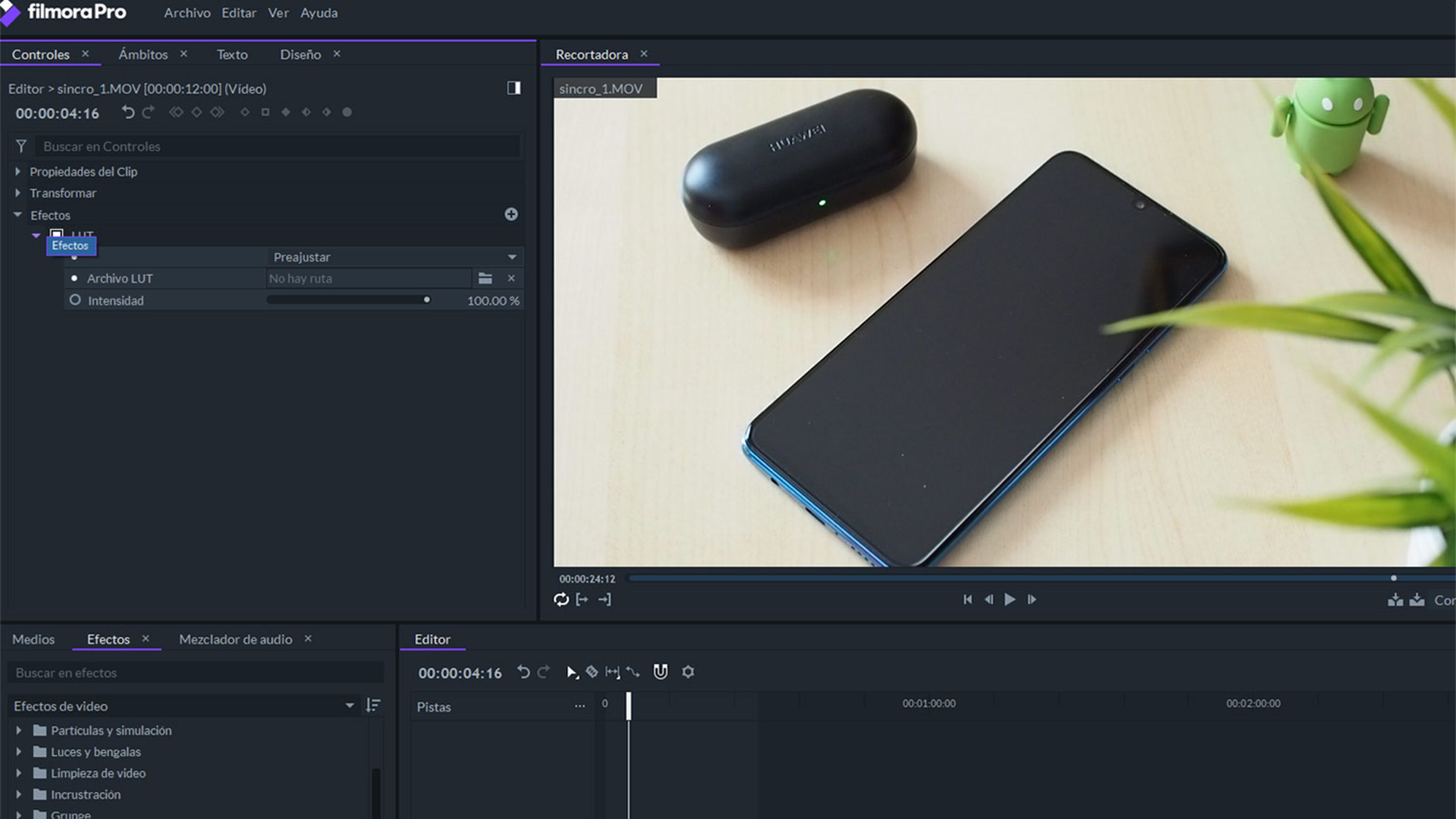
En el panel Controles de la esquina superior izquierda del editor, aparecen las propiedades del clip que tienes seleccionado, por lo que aquí aparecerá el efecto que acabas de aplicar y podrás ajustar el estilo de color que prefieres y su intensidad.
Puedes aplicar este mismo ajuste de color al resto de clips que forman el vídeo haciendo clic con el botón derecho del ratón sobre el efecto que quieras aplicar, y elige Copiar. Después, selecciona el resto de tus clips en la línea de tiempo y simplemente usa el atajo CTRL+ V para aplicarles el efecto a todos ellos. Así de fácil, ¡copiar y pegar!
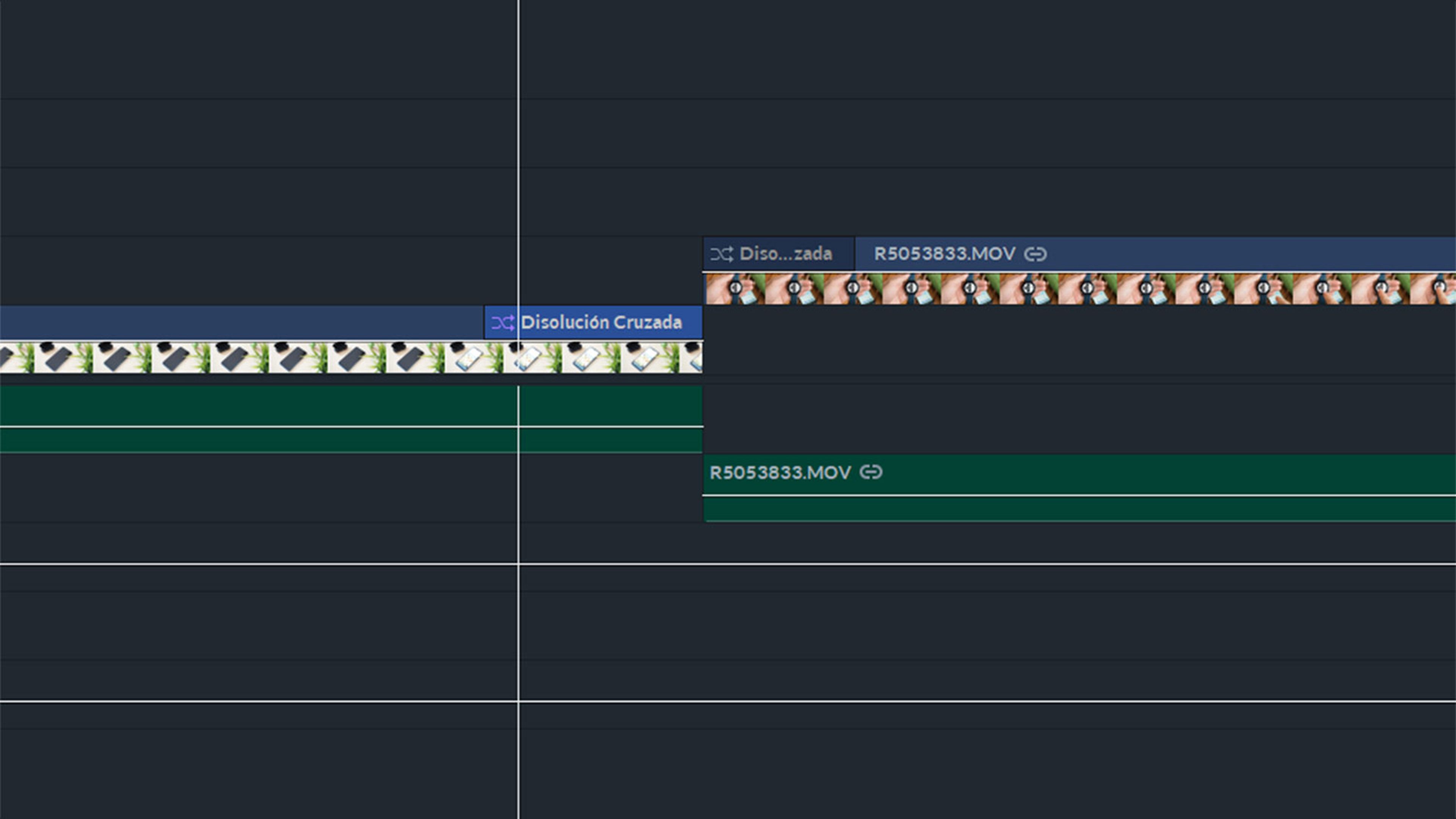
En este mismo apartado de Efectos, encontrarás las transiciones para suavizar el paso de un clip a otro. La forma de aplicar estas transiciones a tu vídeo es similar a la que hemos visto con los efectos de color.
Basta con seleccionar una transición y arrastrarla sobre el clip de vídeo. Amplía la vista de la línea de tiempo girando la rueda del ratón mientras mantienes pulsada la tecla CTRL. Y observa cómo, al final del clip, se ha añadido la transición. Puedes modificar la duración del efecto arrastrando uno de sus extremos.
Sigue estos mismos pasos para aplicar animaciones, filtros de croma o cualquier otro tipo de efecto.
Añade textos y títulos a tus vídeos
Otro elemento importante en tus vídeos son los textos que eventualmente pueden aparecer en pantalla y los títulos para tus vídeos. FilmoraPro permite añadirlos de forma sencilla ya que pueden utilizarse diseños previamente creados o crearlos tú mismo.
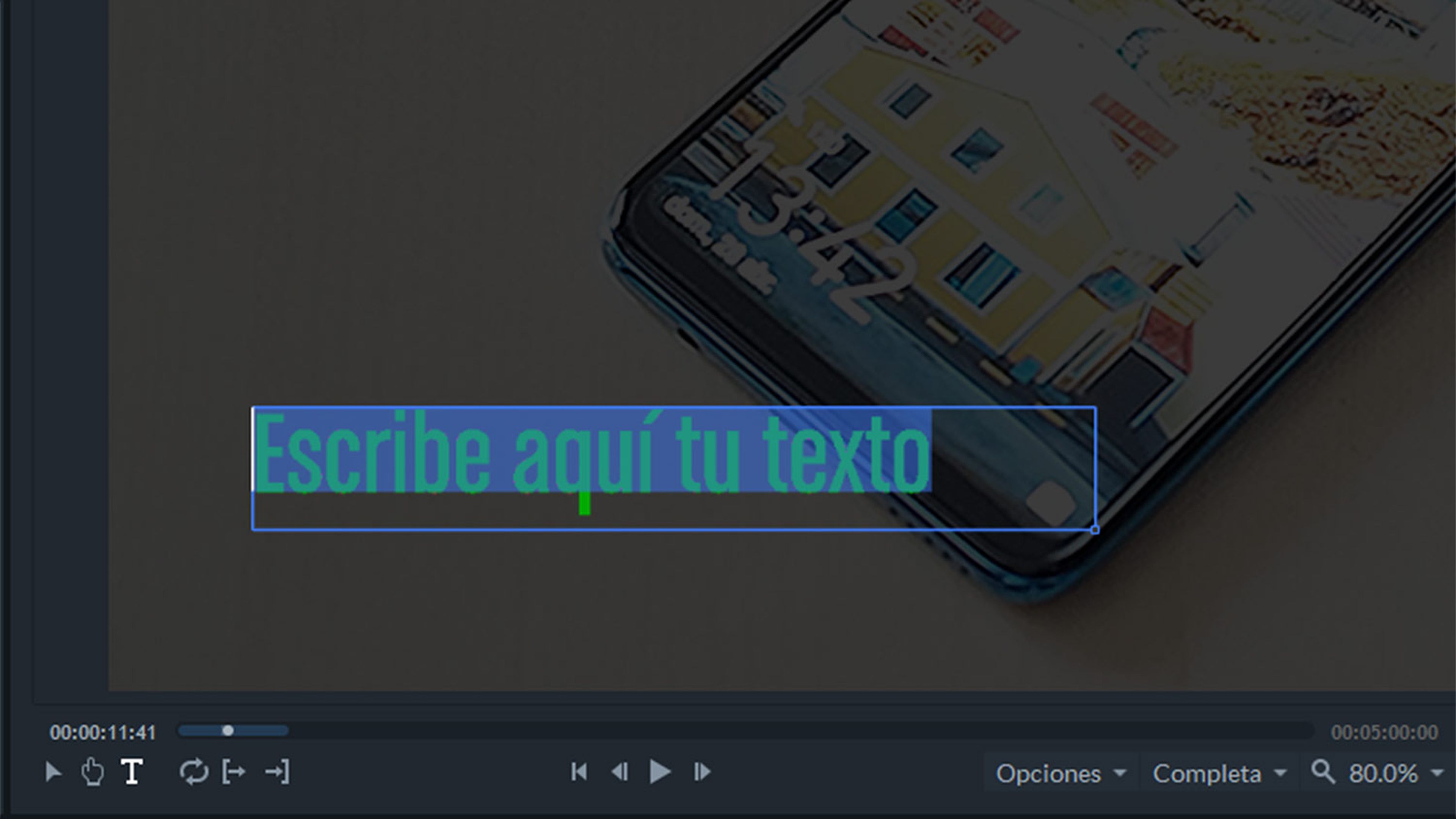
Si quieres añadir un texto a tu vídeo, no tienes más que situar la cabeza lectora de la línea de tiempo en el punto donde deseas insertarlos y, pulsando el icono de Texto del panel de Vista previa, hacer clic sobre la pantalla, arrastra para crear un cuadro de texto y empieza a escribir en él.
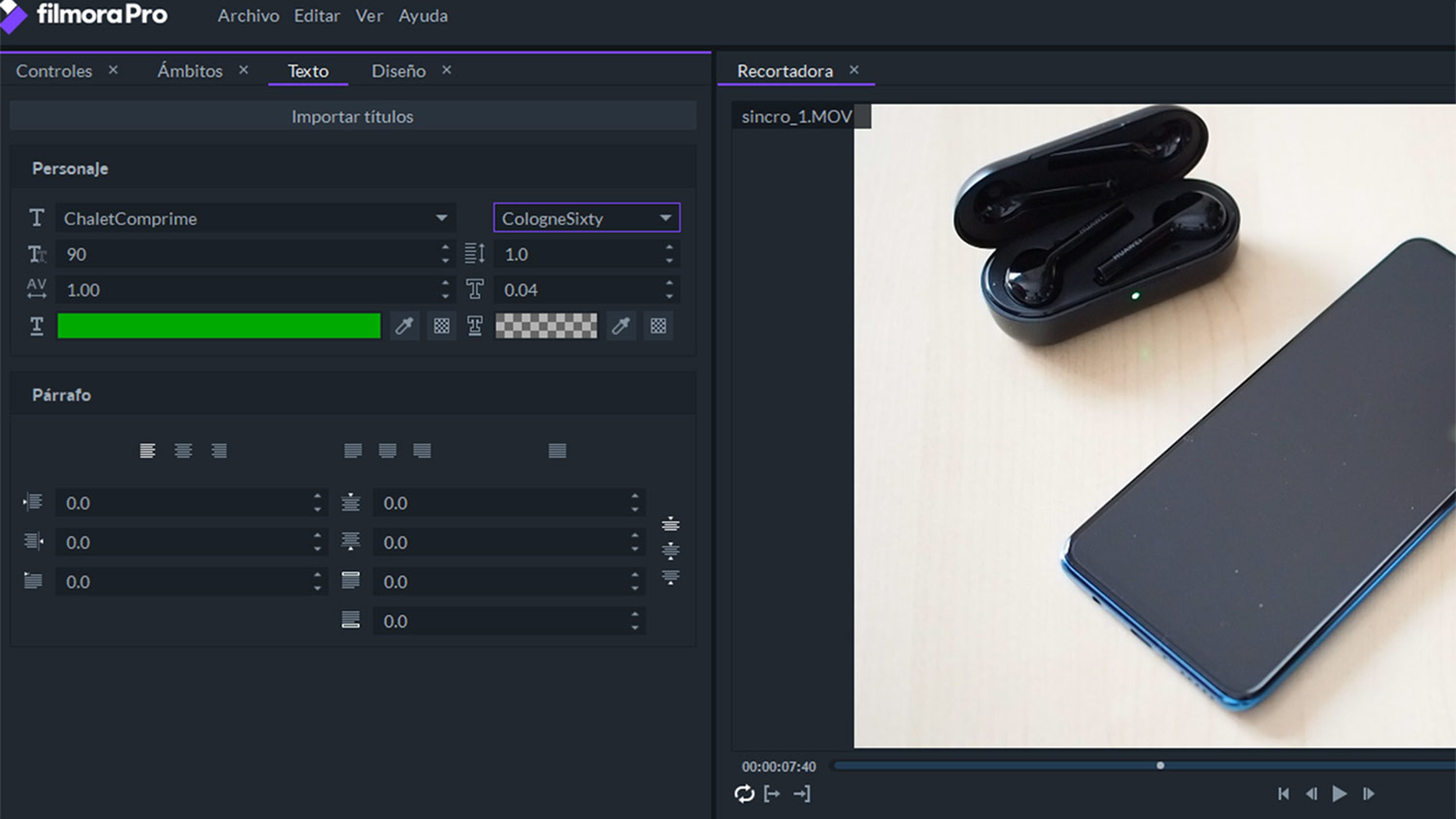
Después, desde la pestaña Texto del panel superior izquierdo, podrás elegir el color, tamaño, fuente, etc.
También pues añadir estilos de títulos ya creados utilizando el botón Importar títulos de la pestaña Texto. Acto seguido aparecerá un cuadro en el que podrás elegir una serie de estilos de títulos que puedes importar a tu proyecto. Selecciona el que más te guste y haz clic en Importar.
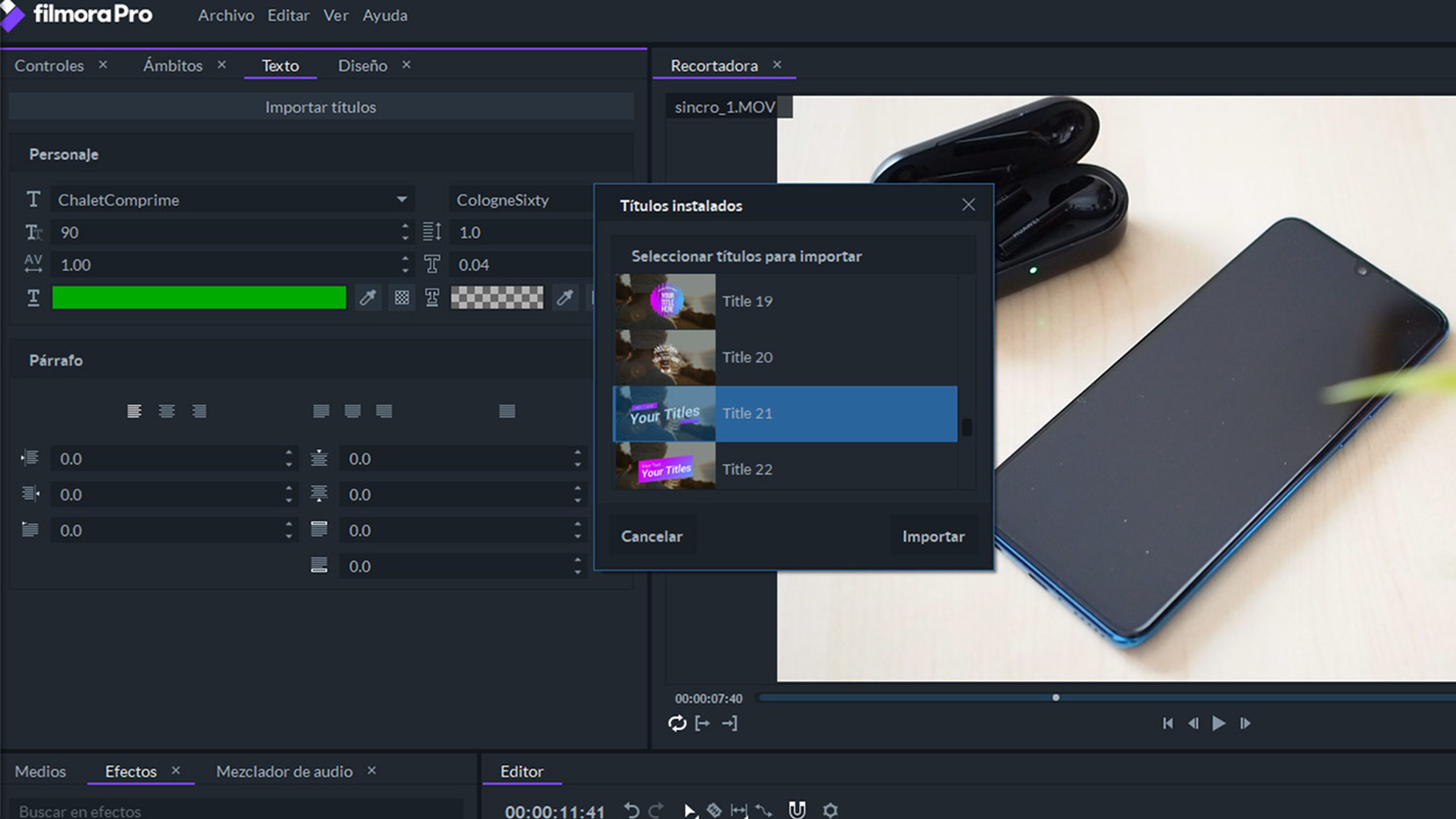
Los títulos que hayas importado pasarán al panel de Medios en la esquina inferior izquierda, donde se creará una nueva carpeta con los títulos.
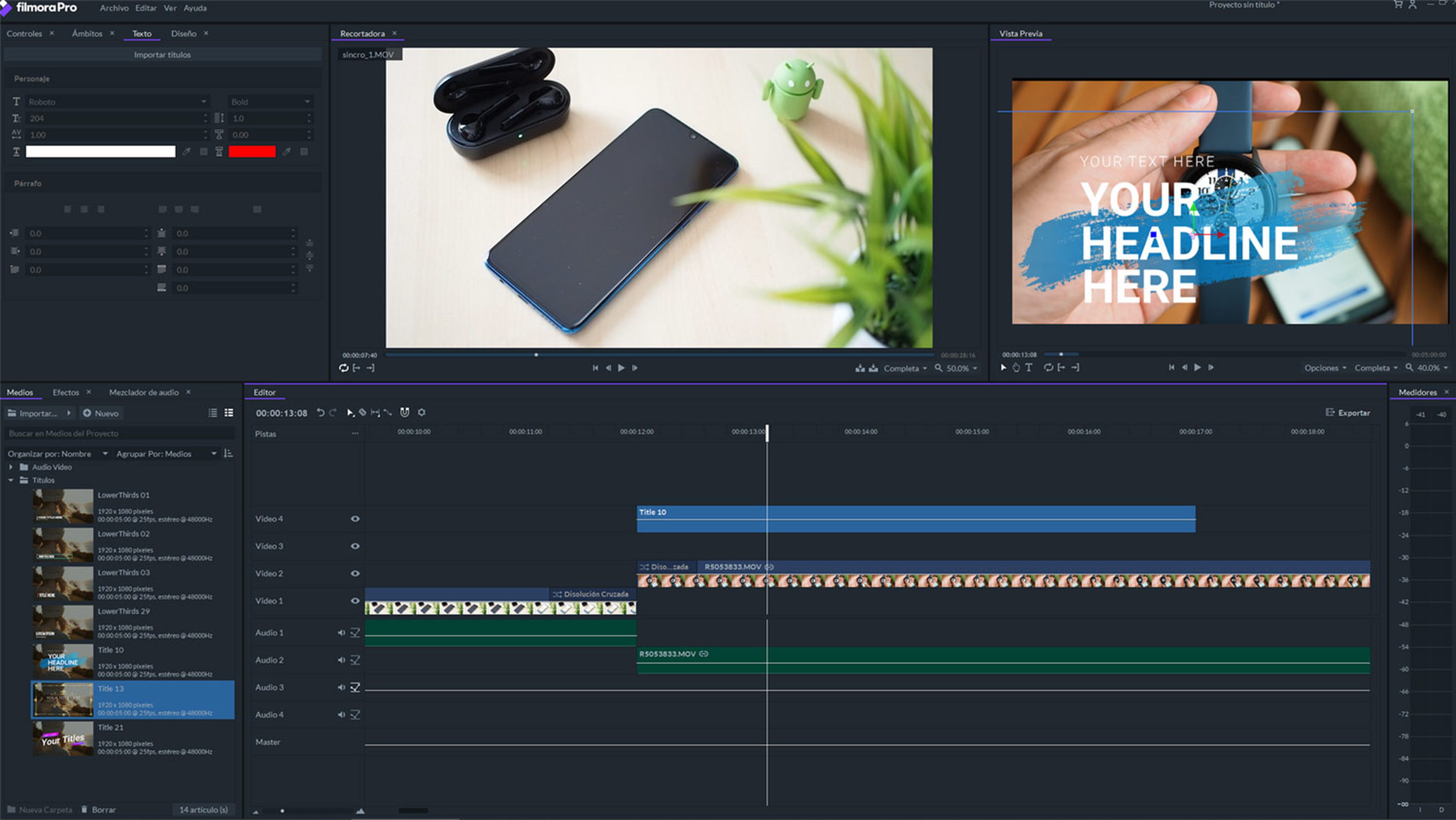
Tal y como hiciste con los clips de vídeo, arrastra los títulos hasta su posición en la línea de tiempo y ajusta su duración, aplícale transiciones o ajústalo en pantalla como harías con cualquier otro clip de vídeo.
Por supuesto, puedes personalizar el contenido de estos títulos desde las herramientas de Texto que ya hemos visto en este apartado.
En este punto es de mucha utilidad contar con una suscripción Filmstocks, con la que ahora Filmora duplica tu suscripción. Si compras un mes de Filmstocks y obtén otro mes gratis, si compras un año de suscripción, ¡pues un año gratis!
Exporta tu vídeo editado con FilmoraPro
Cuando termines de montar tu vídeo y todo esté perfectamente a tu gusto, llega el momento de exportar tu vídeo para generar un solo archivo de vídeo.
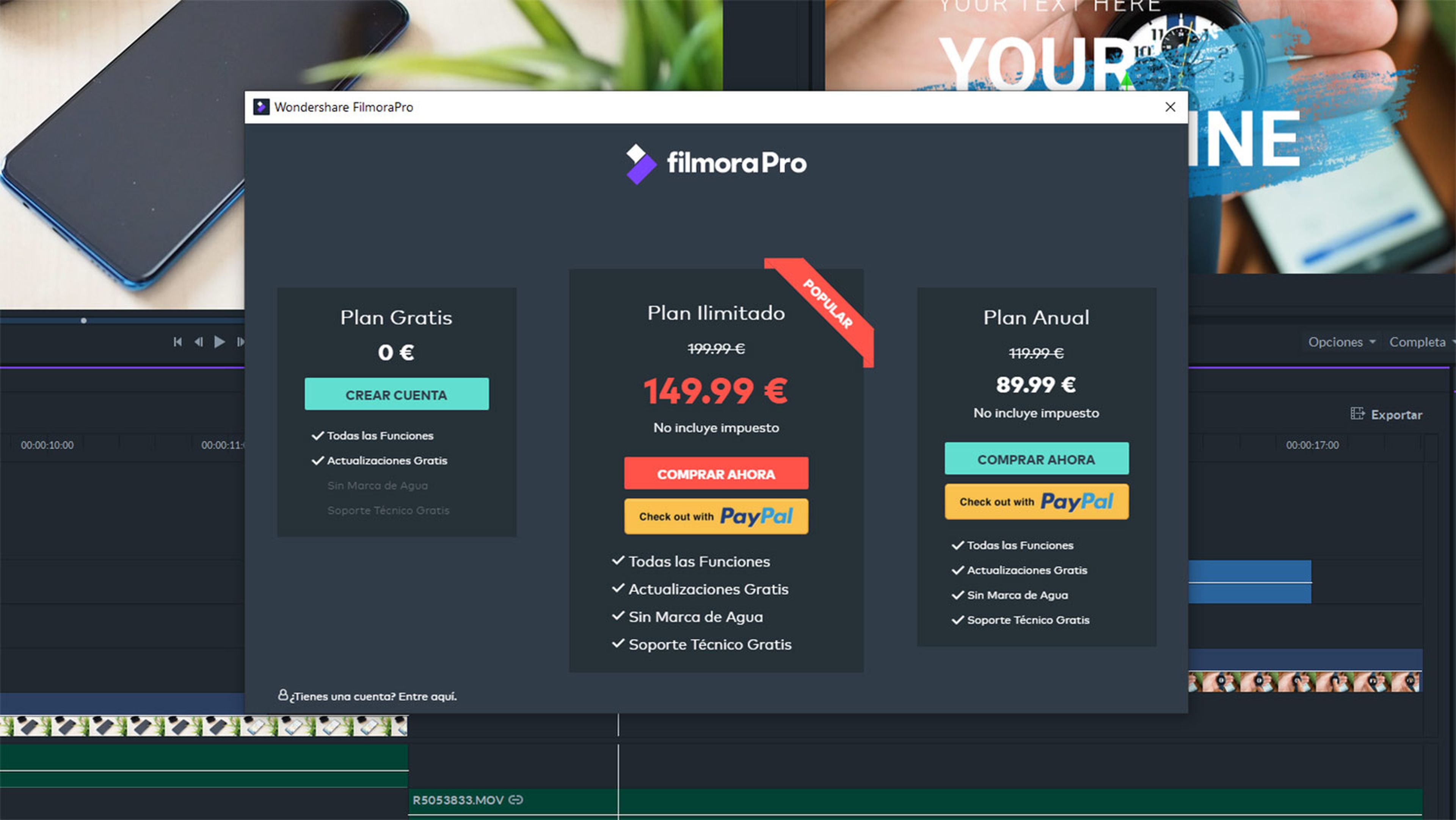
Haz clic sobre el icono Exportar que encontrarás en la esquina superior derecha de la zona de la línea de tiempo. En este punto deberás elegir si crear una cuenta gratuita en Filmora para exportar el vídeo con una marca de agua, o aprovechar la oferta de Filmora al mejor precio y optar por alguno de los planes de suscripción de FilmoraPro.
Cuando termines el proceso, tu vídeo se creará y podrás compartirlo con el mundo.
Descubre más sobre Business Solutions, autor/a de este artículo.
Conoce cómo trabajamos en Computerhoy.
